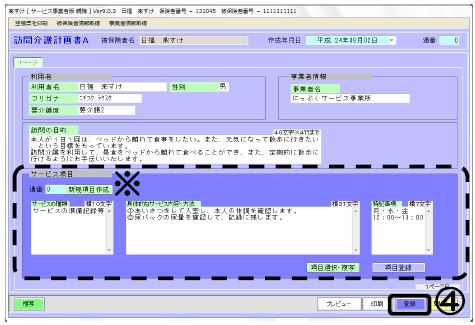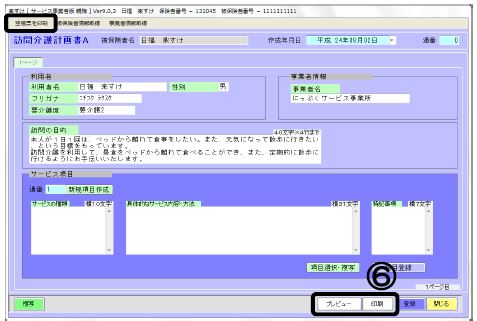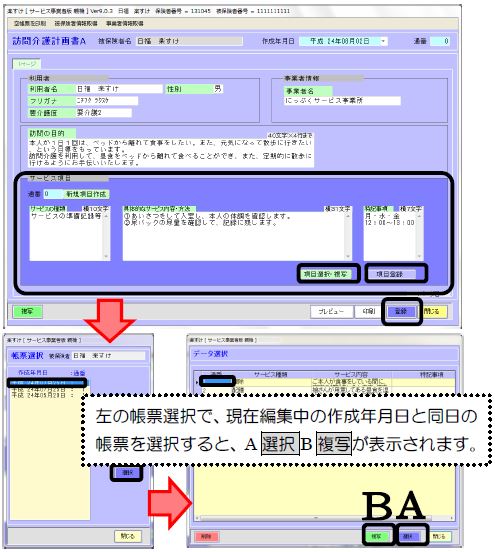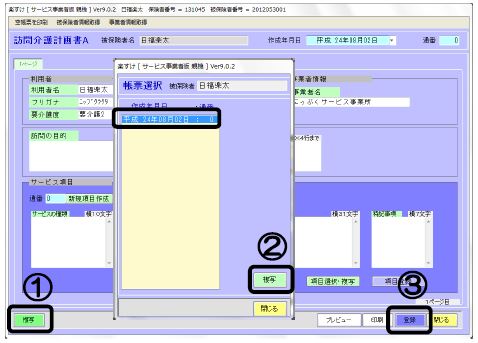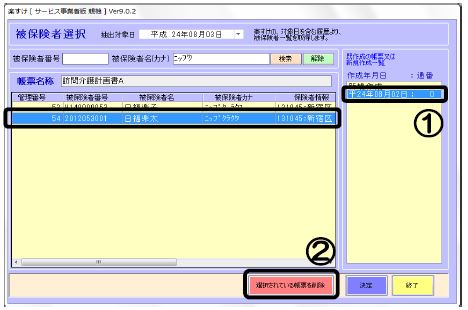- 対象サービス:
- 訪問介護
- 製品種別:
- サービス事業者版 クライアント版
ここでは、「訪問介護計画書」の入力方法を説明します。
3 種類の訪問介護計画書( A ・ B ・ C )から、お好みの計画書を選んでご利用いただけます。
『訪問介護計画書A 』を例にご説明いたしますが、他の訪問介護計画書も同じ手順で入力できます。
1. 入力手順
① 【帳票選択】画面で、訪問介護計画書 A を選び、「選択」をクリックします。
② 【 被保険者選択 】 画面が開きます。入力したい利用者と、画面右側の新規作成を選択します。
③「決定」をクリックします。
④ 【訪問介護計画書 A 】の画面が開きますので、各項目を入力して、「登録」をクリックします。
※【サービス項目】欄は、サービスの種類ごとに分けて入力してください。
⑤ 登録確認と「詳細項目」の登録確認メッセージが表示されますので、「OK」または「はい」をクリックします。
【サービス項目】欄が空白になり、通番が新しい番号に変わります。続けて入力する場合は、入力後に再度「登録」をクリックしてください。
2. 訂正したい場合
内容を訂正後、「登録」をクリックします。
サービ項目について
上画面の黒枠内のサービス項目は、専用通番で管理されています。
A. 既存の通番を訂正したい場合
「項目選択・複写」をクリック後、編集したい帳票を選択します。訂正したい通番を選び、「選択」をクリックします。各項目を入力・編集します。
B. 複写したい場合
Aと同様の手順で複写元となる通番を選択後、「複写」をクリックします。
「項目登録」をクリックします。
3. 複写(コピー)する方法
作成済みの「訪問介護計画書A」の情報を、別の作成日へ複写します。
上記1. 入力手順②と同じ手順で新規作成を選択します。
①「複写」をクリックします。過去に作成した日付の一覧が表示されます。
② 複写元となる日付を選択後、「複写」をクリックします。画面に複写元の情報がコピーされます。
※サービス項目は、複写されません。(上記、2.訂正したい場合 の「項目選択・複写」から複写できます。
③ 「登録」をクリックします。